Masz dość wyglądu wszystkich nowoczesnych niestandardowych motywów Linux? Masz dość płaskiego trendu? Wyczerpany „materiałem projektowym”. Wypróbuj motyw Retro OneStepBack, aby uzyskać rozmiar!
Co to jest OneStepBack? To kochający motyw GTK dla środowiska pulpitu Linux, który wygląda jak system operacyjny Steve Job NextStep. Występuje w różnych kolorach i najlepiej naśladować wygląd starych dni NeXT.
Uwaga: OneStepBack jest motywem GTK, więc nie można go używać na pulpicie KDE Plasma 5, LXQt ani żadnym innym środowisku graficznym, które nie obsługuje GTK 2 lub 3.
Pobierz OneStepBack
Motyw OneStepBack GTK jest dostępny na stroniestrona tematyczna Gnome-Look.org z wieloma dostępnymi wersjami. Różne wersje motywu nie różnią się zbytnio od subtelnych zmian w schemacie kolorów, takich jak niebieski, zielony itp. Jeśli chcesz używać motywu OneStepBack na pulpicie systemu Linux, musisz udać się do strona Look Gnome dla OneStepBack.
Po przejściu na stronę Gnome-Look dla motywu OneStepBack rozejrzyj się za przyciskiem „pliki” i kliknij go myszą. Powinien znajdować się bezpośrednio pod przeglądarką zrzutów ekranu.
W sekcji plików zobaczysz kilkaróżne wersje motywu OneStepBack. Przejrzyj, aby znaleźć ten, którego chcesz użyć. Następnie wybierz ikonę pobierania, aby pobrać plik motywu na komputer z systemem Linux.
Wyodrębnij OneStepBack
Teraz, gdy plik motywu OneStepBack jest gotowypobierając na komputer z systemem Linux, czas wyodrębnić pliki, aby można je było skonfigurować w systemie. Aby wyodrębnić pliki, uruchom menedżera plików na pulpicie systemu Linux i kliknij folder „Pobrane”.
Gdy znajdziesz się w folderze „Downloads” w systemie Linuxmenedżer plików, zlokalizuj archiwum OneStepBack i kliknij go prawym przyciskiem myszy. Następnie wybierz opcję „wypakuj” i rozpakuj archiwum motywów.
Alternatywnie uruchom okno terminala za pomocą Ctrl + Alt + T lub Ctrl + Shift + T., a następnie użyj Płyta CD aby przejść do katalogu „Pobieranie” i rozpakować go za pomocą Rozsunąć suwak Komenda.
Uwaga: może być konieczne najpierw zainstalowanie narzędzia Unzip. Aby uzyskać więcej informacji, kliknij tutaj.
cd ~/Downloads unzip OneStepBack-*.zip
Zainstaluj OneStepBack
Aby zainstalować motyw OneStepBack w systemie Linux, musisz umieścić wszystkie pliki w folderze / usr / share / themes / w katalogu lub w ~ / .themes folder do użytku przez pojedynczych użytkowników.
Aby rozpocząć instalację, uruchom sesję terminalową. Następnie uruchom Płyta CD polecenie, aby przenieść wiersz polecenia z katalogu domowego (~ /) do folderu ~ / Downloads, gdzie poprzednio wyodrębniono OneStepBack.
cd ~/Downloads
Teraz, gdy wiersz komend znajduje się w katalogu „Pobieranie”, wykonaj poniższe czynności, aby skonfigurować motyw OneStepBack w systemie Linux lub do użytku dla jednego użytkownika.
Zainstaluj w całym systemie
Aby skonfigurować motyw OneStepBack w systemie Linux, użyj mv polecenie za pomocą sudo. Pamiętaj, że jeśli nie masz dostępu do sudo, su działa również.
sudo mv OneStepBack-* /usr/share/themes/
Lub, jeśli nie masz dostępu do pliku sudoers, zaloguj się do rootowania za pomocą su a następnie przenieś pliki.
su - mv OneStepBack-* /usr/share/themes/
Zainstaluj dla jednego użytkownika
Ci, którzy nie chcą udostępniać motywu OneStepBack GTK dla każdego użytkownika w systemie, muszą zainstalować motyw w ~ / .themes katalog w folderze domowym zamiast / usr / share / themes.
Aby rozpocząć instalację dla jednego użytkownika, użyj mkdir polecenie, aby utworzyć nowy ~ / .themes teczka.
mkdir -p ~/.themes
Zakończ proces instalacji, używając mv polecenie, aby umieścić pliki motywu w nowym ~ / .themes teczka.
mv OneStepBack-* ~/.themes/
Aktywuj OneStepBack
Z motywem OneStepBack GTK zainstalowanym na Twoim komputerzeLinux PC, czas aktywować go jako domyślny wygląd systemu. Aby to zrobić, musisz otworzyć obszar ustawień systemowych w używanym środowisku pulpitu Linux.

Po uruchomieniu obszaru ustawień systemowych w środowisku pulpitu Linux przejrzyj aplikację pod kątem ustawienia „Wygląd” lub „Motyw” i kliknij ją myszą.
W obszarze „Wygląd” lub „Tematy”znajdź opcję modyfikacji domyślnego motywu GTK i kliknij go. Następnie przejrzyj menu jednego z motywów OneStepBack zawartych w pakiecie motywów i wybierz je, aby zastosować OneStepBack jako domyślny motyw GTK dla środowiska pulpitu Linux.
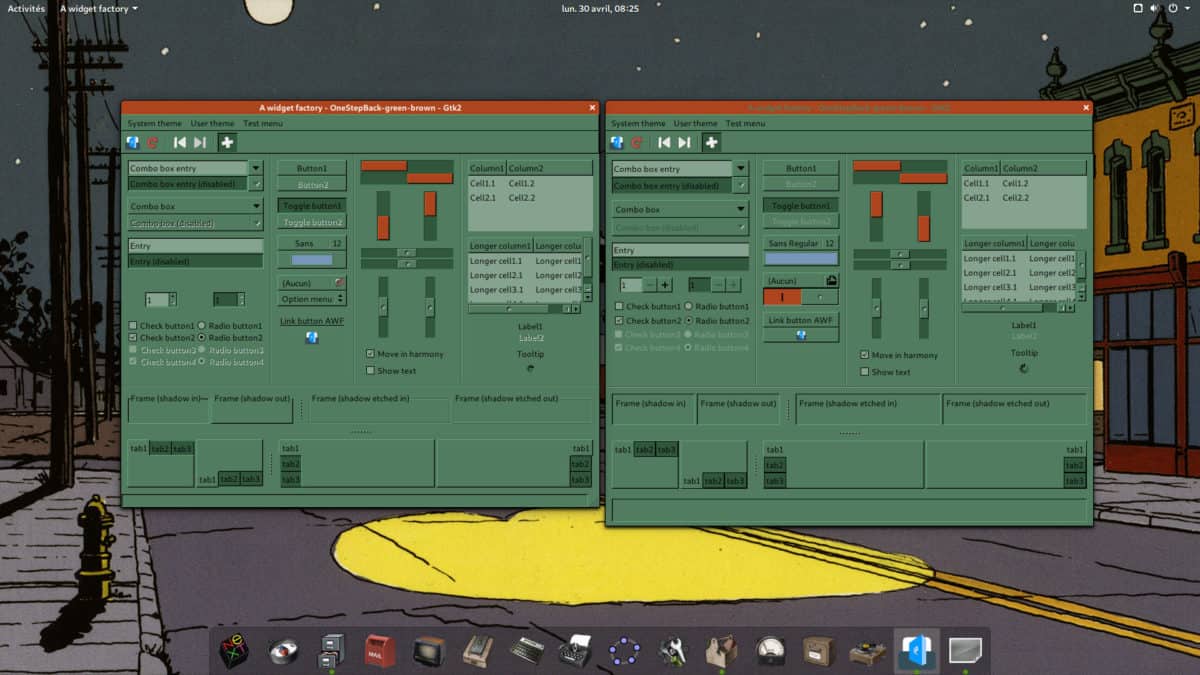
Proces włączania motywów GTK różni sięz komputera na komputer w systemie Linux. Jeśli wykonałeś powyższe instrukcje, aby aktywować motyw OneStepBack w swoim systemie i nie możesz go zdobyć, nie wariuj! Jesteśmy z Tobą. Spójrz na poniższe linki. Każdy z elementów na liście zawiera informacje o tym, jak włączyć niestandardowe motywy GTK w systemie Linux.
- Gnome Shell
- Kumpel
- papużka falista
- Cynamon
- LXDE
- XFCE4



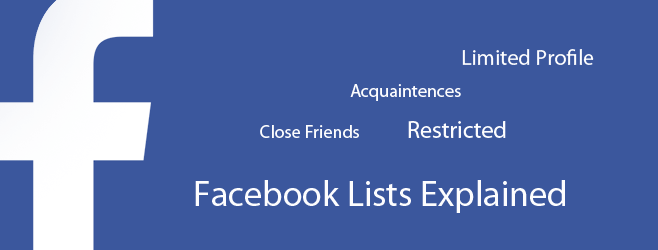









Komentarze